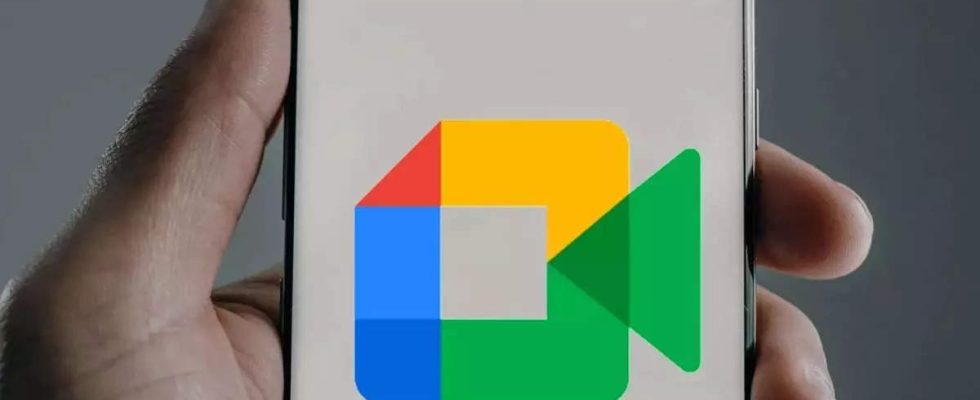Meetings können schnell ablaufen, voller wichtiger Informationen und schnellem Austausch sein. Was aber, wenn Sie einen wichtigen Punkt aufgrund von Hintergrundgeräuschen, einer wackeligen Internetverbindung oder einfach nur wegen eines Bedarfs verpassen? Echtzeit-Klärung? Google Meet‚S Live-Untertitelfunktion wird Ihnen in dieser Situation helfen.
Die Verwendung der Live-Untertitelfunktion in Google Meet kann unglaublich hilfreich sein Barrierefreiheit und Echtzeit-Verständnis von Gespräche.So nutzen Sie es auf verschiedenen Geräten:
Auf deinem Computer:
1. Treten Sie einem Google Meet-Meeting bei oder starten Sie eins.
2. Klicken Sie unten rechts auf die Schaltfläche Weitere Optionen (drei Punkte).
3. Wählen Sie im Menü die Option Untertitel aktivieren aus.
4. Anschließend werden am unteren Bildschirmrand Untertitel angezeigt, die das Gespräch in Echtzeit transkribieren.
Auf Ihrem Android- oder iOS-Gerät:
1. Treten Sie einem Google Meet-Meeting bei oder starten Sie eins.
2. Tippen Sie auf die Schaltfläche „Mehr“ (drei vertikale Punkte) in der unteren rechten Ecke.
3. Wählen Sie im Menü die Option Untertitel aktivieren aus.
4. Über den Video-Feed werden dann Untertitel eingeblendet, die den Verlauf der Konversation transkribieren.
Weitere Tipps, die Sie beachten sollten:
* Sprachauswahl: Sie können die Sprache für die Untertitel auswählen, indem Sie auf Ihrem Computer auf das Einstellungssymbol neben den Untertiteln klicken oder auf Ihrem Mobilgerät auf die Sprachoption tippen.
* Untertitel aufzeichnen: Wenn Sie Ihr Meeting aufzeichnen, werden Untertitel in die Aufzeichnung eingebettet.
* Genauigkeit: Während Untertitel im Allgemeinen korrekt sind, sind sie möglicherweise nicht perfekt und können manchmal etwas hinter den gesprochenen Worten zurückbleiben.
* Barrierefreiheit: Live-Untertitel können besonders hilfreich für Menschen mit Hörbehinderungen oder Personen sein, die sich in lauten Umgebungen aufhalten.
Die Verwendung der Live-Untertitelfunktion in Google Meet kann unglaublich hilfreich sein Barrierefreiheit und Echtzeit-Verständnis von Gespräche.So nutzen Sie es auf verschiedenen Geräten:
Auf deinem Computer:
1. Treten Sie einem Google Meet-Meeting bei oder starten Sie eins.
2. Klicken Sie unten rechts auf die Schaltfläche Weitere Optionen (drei Punkte).
3. Wählen Sie im Menü die Option Untertitel aktivieren aus.
4. Anschließend werden am unteren Bildschirmrand Untertitel angezeigt, die das Gespräch in Echtzeit transkribieren.
Auf Ihrem Android- oder iOS-Gerät:
1. Treten Sie einem Google Meet-Meeting bei oder starten Sie eins.
2. Tippen Sie auf die Schaltfläche „Mehr“ (drei vertikale Punkte) in der unteren rechten Ecke.
3. Wählen Sie im Menü die Option Untertitel aktivieren aus.
4. Über den Video-Feed werden dann Untertitel eingeblendet, die den Verlauf der Konversation transkribieren.
Weitere Tipps, die Sie beachten sollten:
* Sprachauswahl: Sie können die Sprache für die Untertitel auswählen, indem Sie auf Ihrem Computer auf das Einstellungssymbol neben den Untertiteln klicken oder auf Ihrem Mobilgerät auf die Sprachoption tippen.
* Untertitel aufzeichnen: Wenn Sie Ihr Meeting aufzeichnen, werden Untertitel in die Aufzeichnung eingebettet.
* Genauigkeit: Während Untertitel im Allgemeinen korrekt sind, sind sie möglicherweise nicht perfekt und können manchmal etwas hinter den gesprochenen Worten zurückbleiben.
* Barrierefreiheit: Live-Untertitel können besonders hilfreich für Menschen mit Hörbehinderungen oder Personen sein, die sich in lauten Umgebungen aufhalten.